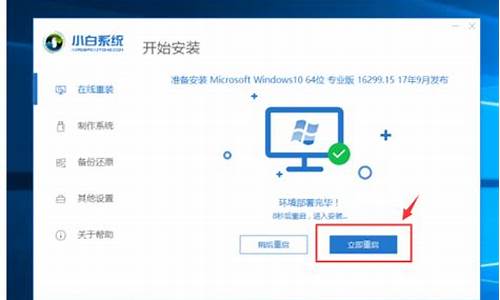电脑系统声音没有声音怎么办-电脑系统没声音了怎么解决
1.电脑系统没声音了怎么办
2.解决电脑无声小妙招,轻松找回你的声音!
电脑系统没声音了怎么办

电脑系统出现无声音的问题是很常见的,但是可能造成这一问题的原因也是各种各样的。以下是一些常见的解决方法,您可以按照以下步骤逐一操作,查看是否能够解决无声音的问题。
1.检查音量设置
首先,需要检查一下您电脑系统的音量设置,可能是因为音量被调低或者关闭,导致了无声音的情况。您可以在系统栏或者桌面底部的音量图标上右键单击,然后选择“音量控制选项”进行设置。
2.检查音频线连接
如果您的电脑有外接音箱或者耳机等,那么就需要检查一下音频线是否连接好了,有时候可能是线松了或者接触不好,导致无法正常播放声音。
3.更新或重新安装音频驱动程序
如果以上两种情况排除了无声音的问题,那么可能是音频驱动程序出现了问题,需要进行更新或者重新安装。您可以在电脑官网或者其他第三方网站上下载适合的驱动程序,然后进行安装或升级。
4.检查是否有应用程序占用声音设备
有时候,可能是某个应用程序占用了电脑的声音设备,导致其他应用无法正常播放声音。您可以通过打开“任务管理器”,然后在“进程”选项卡中寻找相关的应用程序,关闭它们后查看是否能够恢复声音。
5.重启电脑
如果您按照以上方法操作后仍然无法解决无声音的问题,那么建议您尝试重新启动电脑,这时候可能会重新初始化设备,从而恢复声音。
总之,电脑出现无声音的问题可能是很多方面的原因造成的,需要您仔细检查和排除,找到解决方法。如果您不确定对于音频设备的处理,可以寻求专业人员的帮助。
解决电脑无声小妙招,轻松找回你的声音!
电脑无声?别急,这里有几个小妙招,帮你轻松找回声音
检查硬件首先,确保你的喇叭和声卡都完好无损。如果在其他设备上测试过,一切OK,那就继续往下看吧!
连接线大检查确认所有连接线都插得稳稳当当,然后打开音箱电源和音量开关。
驱动安装正确安装声卡驱动是关键!特别是板载声卡,别忘了用主板驱动盘上的驱动哦。小提示:安装好后,任务栏右下角会有个小喇叭图标哦!
音量设置驱动装好了?那就来调整一下音量设置吧!双击任务栏里的小喇叭,查看“音量控制”和“波形”两项,别不小心把音量调到最小或静音啦!如果没找到这两个选项,记得点“选项”->“属性”->“显示下列音量控制”,然后选中它们进行设置哦。
特别提醒很多时候,电脑的小毛病都是软故障,细心分析,轻松解决!别再让电脑“沉默是金”啦,快来试试这些小妙招吧!
声明:本站所有文章资源内容,如无特殊说明或标注,均为采集网络资源。如若本站内容侵犯了原著者的合法权益,可联系本站删除。